Uma alternativa melhor para a opção de calendário de eventos Divi
Publicados: 2022-09-15Existem várias razões pelas quais alguém pode optar por procurar alternativas ao Divi Events Calendar . Talvez você esteja explorando suas opções de construtores de temas e se pergunte quais outras opções estão disponíveis. Se você já usou o Divi Events Calendar no passado, pode estar procurando algo que funcione melhor para você . Ou você pode estar curioso sobre como as alternativas se comparam.
Talvez você esteja procurando algo que tenha um preço mais competitivo. Você pode querer uma opção mais fácil de usar e com melhor suporte. Ou talvez o Divi Events Calendar não seja exatamente o que você precisa e você está procurando uma solução mais completa .
Este artigo considerará uma das melhores alternativas do mercado e como ela se compara ao Divi Events Calendar.
Por que procurar uma alternativa melhor para o calendário de eventos Divi?
Se você possui um site especializado na organização de eventos, pode ter tentado usar o Divi Events Calendar no passado. Esta ferramenta de calendário usa as ferramentas existentes no construtor Divi e adiciona a elas para criar melhor eventos de calendário.
O plug-in Divi Events Calendar permite criar e agendar eventos e adicionar conteúdo de suporte a um evento. O problema é que muitas pessoas acham que levam muito tempo para se acostumar com o Divi. Algumas pessoas até dizem que é muito complicado para elas aprenderem a usar o Divi.
Outro problema que algumas pessoas têm com o plugin Divi Events Calendar é que ele é baseado no plugin The Events Calendar WordPress. Se este outro plugin não for instalado primeiro, o plugin Divi Events Calendar não funcionará corretamente.
Além disso, pode haver muito inchaço em sites criados com plug-ins Divi, o que diminui a velocidade de carregamento. Isso pode resultar em um desempenho de site menos otimizado em sites que usam o Calendário de Eventos Divi .
Se você viu que isso é verdade, aqui está uma alternativa ao Calendário de Eventos Divi.
Amelia, uma alternativa melhor ao calendário de eventos Divi
Amélia
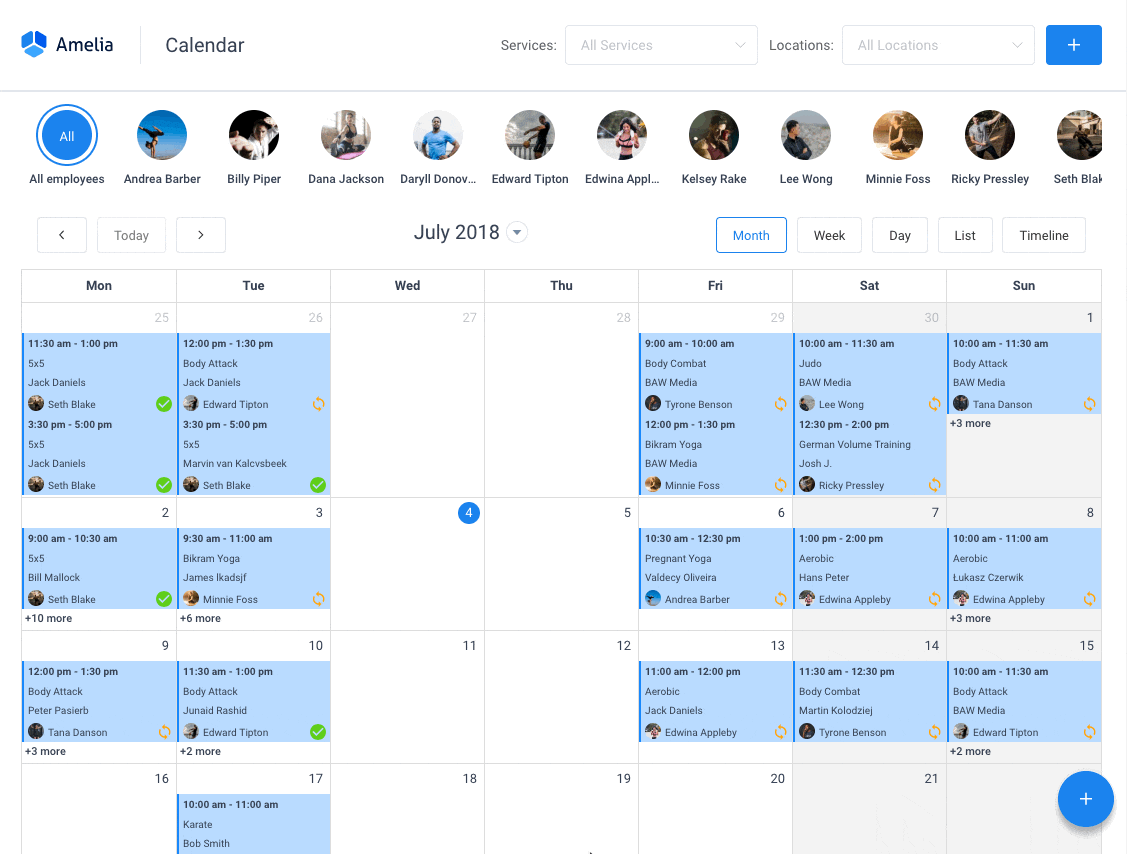
Amelia é um poderoso plugin de reserva WordPress que funciona perfeitamente com sites WordPress de todos os tipos. Ele possui uma interface de reserva de compromissos mínima, porém poderosa, projetada para facilitar seu fluxo de trabalho, automatizar tarefas repetitivas, evitar reservas duplas e facilitar a reserva de compromissos para seus clientes.
Você pode até ter notificações por e-mail e notificações por SMS para que ninguém se esqueça de seus agendamentos.
Para marcar uma consulta, a interação completa do usuário leva alguns cliques com este plugin do WordPress. Além disso, com ele você pode aceitar pagamentos via PayPal e Stripe, perfeito para quem quer pagar antecipadamente para marcar consultas.
Como proprietário de uma empresa, você pode monitorar os KPIs no painel do WordPress e analisar outros dados importantes para manter o ritmo do seu negócio. Amelia é um plugin de calendário de reservas simples e prático e uma opção incrível para quem deseja uma solução 24 horas por dia para seu site WordPress.
A Amelia também possui um módulo de Calendário de Eventos integrado em suas funcionalidades.
![]()
Agora você também pode automatizar suas reservas de eventos . Para ser mais preciso, significa que você poderá agendar um único dia, vários dias e também eventos recorrentes com Amelia.
Mencionamos que você pode gerenciar vários locais e que tem integração com o Google Agenda?
Tudo isso e muito mais estão sob apenas uma licença, não são necessários complementos.
Para testar as coisas por si mesmo, sugiro verificar as demos e ver como as coisas ficam no front-end e no back-end.
Demonstração da página de reserva on-line médica/saúde
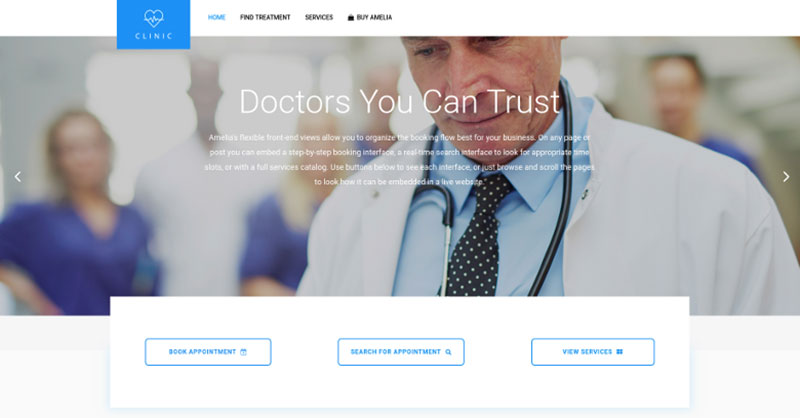
Um site de uma clínica particular de demonstração, onde o visitante pode ler sobre os procedimentos e serviços médicos fornecidos e agendar uma consulta.
Demonstração da página de reserva de barbearia
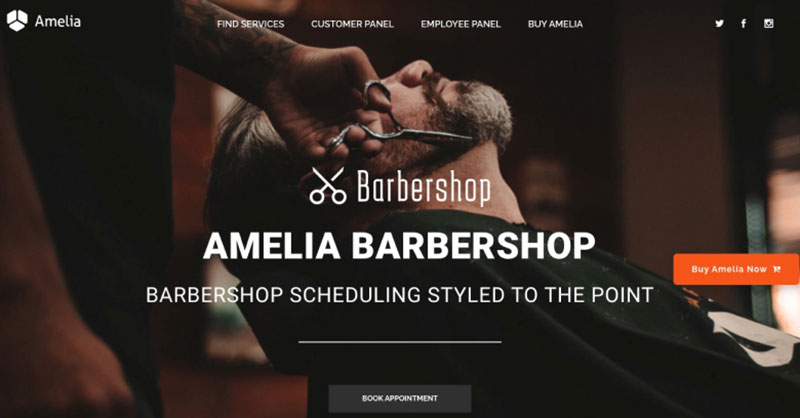
Um site WordPress fictício para Barbearias com reservas online – uma implementação agradável e fácil com o tema Bridge e o plugin de reservas Amelia WordPress.
Demonstração da página de reserva de academia / ioga
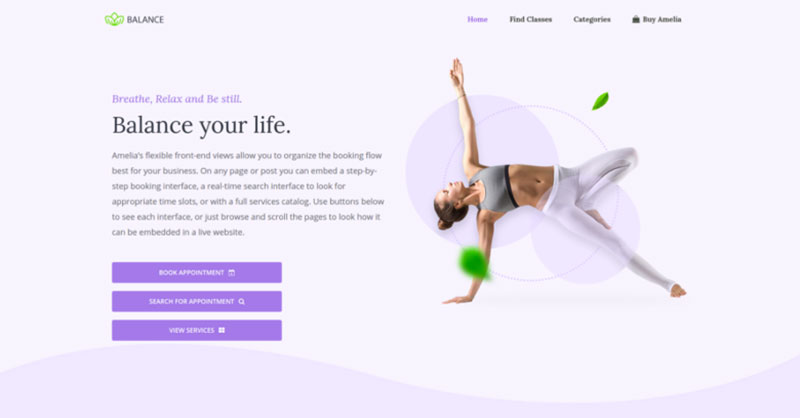
Uma pseudo página de reservas online de Yoga/Academia onde pode navegar pelas possíveis aulas de Yoga, agendar treinos individuais ou em grupo e reservar um pacote de consultas.
Demonstração da página de reserva de spa/salão
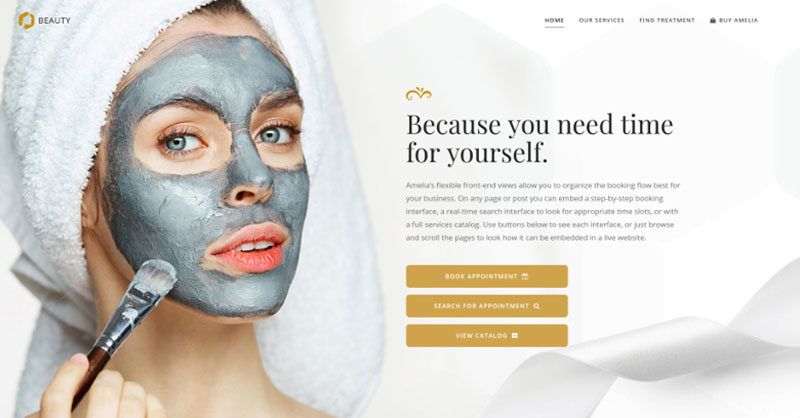
Um site fictício de cosmetologia - veja diferentes procedimentos e tratamentos cosméticos, escolha um funcionário e agende compromissos.

Demonstração da página de reserva do consultor
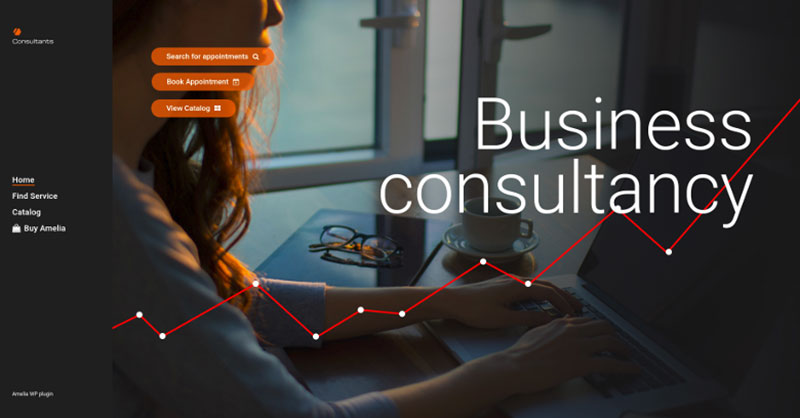
Um site pseudo Business Consultant / Coach / Lawyer, onde um cliente pode navegar pelos serviços prestados de consultoria e advocacia e marcar uma consulta.
Mãos para baixo, este é o que você deve escolher nesta lista. No entanto, você também pode conferir as outras opções para ver por si mesmo por que Amelia é a número 1.
Criando eventos no plugin Amelia WordPress Booking
Os eventos criados no Amelia podem ser adaptados às necessidades da agenda que você está criando . Se um evento durar mais de um dia, por exemplo, ou se você estiver agendando uma conferência, poderá ajustar o calendário de acordo.
Você pode configurar eventos recorrentes, como aulas agendadas em determinados dias. Além disso, você pode atribuir determinados funcionários a eventos específicos.
Para criar um evento, primeiro vá para a página de eventos e selecione + Novo evento. Você também pode selecionar o botão + no canto inferior direito da página. Feito isso, uma nova caixa de diálogo aparecerá.
A primeira guia, Detalhes, solicita que você insira as informações do evento. Ele solicita que você preencha as seguintes informações:
- Dê um nome ao evento que você está criando. Você também tem uma opção de tradução para fornecer o nome do evento em vários idiomas.
- Insira as datas e a hora do evento que você está criando. Como exemplo, você inseriria as seguintes informações: Datas: 15 de junho a 15 de junho, Horário: 10h às 18h
- Se você deseja criar um evento recorrente, aqui é onde você selecionará a opção recorrente. Depois de selecionar Este é um evento recorrente, três novos prompts aparecem: Repetir evento, A cada e Até quando? Se o evento se repetir mensalmente, você pode selecionar datas específicas do mês ou dias específicos da semana.
- A reserva abre e a reserva fecha. Esta opção permite definir limites de quando os clientes podem reservar. Suas opções variam desde o momento da postagem do evento até o início do evento e quaisquer datas entre eles.
- Aplicar a todos os eventos recorrentes. Se você não selecionar esta caixa, o plug-in reverterá para as configurações de reserva do primeiro evento criado.
- Máximo de pontos permitidos. Aqui você pode definir uma capacidade máxima para o seu evento. No front-end, o cliente poderá ver quantos lugares ainda estão disponíveis para reservar.
- Permitir trazer mais pessoas. Nesta seção, você pode optar por permitir que um cliente indique quantas pessoas ele traz consigo. Essa opção é marcada automaticamente, a menos que você a desmarque.
- Permita que os clientes reservem mais de uma vez. Essa opção permitirá ou impedirá que um cliente faça várias reservas para o mesmo evento. Se você selecionar esta opção, um cliente não poderá fazer uma segunda reserva para o mesmo evento. Uma mensagem explicará que o mesmo e-mail não pode ser usado para concluir várias reservas e a reserva será cancelada.
- Selecione o endereço. Aqui você pode indicar o local do seu evento, que ficará visível para os clientes.
- Aqui você pode atribuir funcionários específicos a um evento. Depois de atribuí-los, a reserva aparecerá no calendário do funcionário e ele não estará disponível para aceitar outra reserva durante esse intervalo de tempo.
- Esta opção pode criar tags, o que tornará os eventos mais fáceis de encontrar. Um cliente pode selecionar o tipo de evento que deseja ver, como eventos esportivos ou aulas, e o evento que você criou aparecerá. Se você optar por não incluir tags, os clientes só poderão encontrar eventos pesquisando datas específicas.
- Inclua uma descrição do evento que você está criando. Você também pode selecionar uma opção de tradução para que a descrição seja visualizada em vários idiomas.
A próxima guia que você encontrará ao criar um evento é a guia Preços. Você pode selecionar a opção de definir um preço geral para o evento ou criar preços personalizados com diferentes categorias e datas.
A terceira guia é a guia Personalizar. Aqui você pode adicionar fotos que aparecerão com seu evento. Você também pode personalizar a cor do evento em seu calendário e selecionar se deseja que o evento apareça no front-end do seu site.
Na lista de eventos de back-end, você pode ver todos os seus próximos eventos . Você pode ver quais eventos estão abertos para reserva, quais estão fechados e se o evento foi cancelado. Você pode filtrar eventos por data ou pesquisar um nome de evento específico.
Você também pode gerenciar eventos recorrentes aqui, como conferências, treinamentos ou aulas. Com o plugin Amelia WordPress, você pode definir com que frequência deseja repetir o evento.
No back-end, a Visualização de Reservas do Calendário de Eventos pode permitir que os visitantes do seu site visualizem os próximos eventos na forma de um calendário mensal . Dessa forma, eles podem ver todos os seus próximos eventos, selecionar um que lhes interesse e reservá-los.
Se você gostou de ler este artigo sobre o Calendário de Eventos Divi, leia também:
- Qual é o melhor plug-in de reserva Divi que você pode usar?
- Algo melhor do que a gravidade forma o calendário de reservas
- Doodle vs Google Calendar: Qual é o melhor para você?
